
- •Предисловие
- •Контрольные вопросы
- •Библиографический список
- •Тема 2 Переменные и базовые типы данных языка с
- •Контрольные вопросы
- •Библиографический список
- •Тема3 Организация циклов в языке с
- •Контрольные вопросы
- •Библиографический список
- •Тема 4 Принятие решений. Условные операторы в языке с
- •Контрольные вопросы
- •Библиографический список
- •Тема 5 Числовые массивы в языке программирования с
- •Тип имя_массива[размер];
- •Тип имя_массива[размер1] [размер2];
- •Тип имя_массива[размер1] [размер2] [размерN];
- •Контрольные вопросы
- •Библиографический список
- •Тема 6 Символьные массивы в языке с. Работа со строками
- •Тип имя_массива[размер];
- •Тип имя_массива[размер1] [размер2];
- •Тип имя_массива[размер1] [размер2] [размерN];
- •Контрольные вопросы
- •Библиографический список
- •Тема 7 Указатели в языке программирования с
- •Int *ptr; // объявили указатель на целую переменную
- •Контрольные вопросы
- •Библиографический список
- •Тема 8 Указатели и массивы в языке с
- •Int data[7]; // обычный массив
- •Int *pd[7]; // массив указателей
- •Контрольные вопросы
- •Библиографический список
- •Тема 9 Динамическое распределение памяти в языке с
- •If (!ptr) // условие логического отрицания
- •If (!ptr) // условие логического отрицания
- •Контрольные вопросы
- •Библиографический список
- •Тема 10 Функции Общие сведения о функциях языка с
- •Fun(тип имя_перем1, тип имя_перем2, , тип имя_перем n)
- •Контрольные вопросы
- •Библиографический список
- •Тема 11 Указатели и функции в языке программирования с
- •Тип_возвращаемый_функцией(*имя_указателя_на_функцию)(аргументы);
- •Контрольные вопросы
- •Библиографический список
- •Тема 12 Файловый ввод/вывод в языке с
- •Контрольные вопросы
- •Библиографический список
- •Тема 13 Структуры – производные типы данных языка с
- •Int age; // возраст
- •Int age; // возраст
- •Int age; // возраст
- •Int age; // возраст
- •Int age; // возраст
- •Int age; // возраст
- •Контрольные вопросы
- •Библиографический список
- •Тема 14 Объединения и перечислимые типы в языке с
- •Контрольные вопросы
- •Библиографический список
- •Тема 15 Структуры и функции языка с
- •Контрольные вопросы
- •Библиографический список
- •Тема 16 Операции с разрядами (битами) в языке с
- •Контрольные вопросы
- •Библиографический список
- •Тема 17 Программы, состоящие из нескольких файлов, на языке с
- •Спецификатор extern
- •Спецификатор static
- •Спецификатор register
- •Спецификатор auto
- •Контрольные вопросы
- •Библиографический список
- •Тема 18 Рекурсивные алгоритмы и функции
- •Переместить (a, b);
- •Контрольные вопросы
- •Библиографический список
- •Тема 19 Препроцессор языка с
- •Директива #define
- •Директива #error
- •Директива #include
- •Директивы условной компиляции
- •2_ Я_последовательность операторов программного кода
- •3_ Я_последовательность операторов программного кода
- •Директива #line
- •Директива #pragma
- •Предопределенные символические константы
- •Макрос подтверждения assert
- •Контрольные вопросы
- •Библиографический список
- •Тема 20 Программы на языке с при использовании статически подключаемой библиотеки
- •Контрольные вопросы
- •Библиографический список
- •Тема 21 Использование аргументов командной строки в с
- •Контрольные вопросы
- •Контрольная работа № 2 Покупки в супермаркете
- •Приложение Управление конфигурациями проекта в Visual Studio 2010
Э. Э. АЛЕКСАНДРОВ
В. В. АФОНИН
ПРОГРАММИРОВАНИЕ НА ЯЗЫКЕ С
В MICROSOFT VISUAL STUDIO 2010
УЧЕБНОЕ ПОСОБИЕ
2010
УДК 004.438(076.5)
Рецензенты:
Александров Э. Э.
А465 Программирование на языке С в Microsoft Visual Studio 2010 : учеб.
пособие / Э. Э. Александров, В. В. Афонин. –? : Изд-во?, 2010. – 424 с.
ISBN
Пособие посвящено программированию на языке С в инструментальной среде Microsoft Visual Studio 2010. Пособие состоит из теоретической и практической частей. В теоретической части приводятся основные сведения языка С, необходимые для выполнения практических заданий. Практическая часть состоит из 21 лабораторной работы, а также двух контрольных заданий, в большей мере для самостоятельного выполнения. В приложении к пособию приводятся необходимые сведения по конфигурированию создаваемого проекта в режимах Debug и Release.
Предназначено для студентов, обучающихся по направлению «Информатика и вычислительная техника» и всех, кто хочет начать изучение языка С.
УДК 004.438(076.5)
ISBN © Александров Э. Э., Афонин В. В., 2010
© Оформление.
Предисловие
Данное учебное пособие освещает практические приемы программирования на языке С (читается как «Си») в среде программирования Microsoft Visual Studio 2010, которая устанавливается в режиме программирования С.
Изначально язык С предназначался для системного программирования при создании операционных систем, системных утилит и встраиваемого программного обеспечения. Язык С обладает всеми необходимыми для этого свойствами: программы, написанные на нем, очень эффективны, не требуют специальных сред поддержки времени выполнения. Программы на языке С имеют низкие требования к аппаратной части вычислительной системы. Тем не менее в настоящее время язык С часто выбирается из-за стабильности языка и его окружения, и возможности получения программ, выполняющихся с максимальной скоростью на данной аппаратной платформе. Более того, язык С можно использовать и для создания веб-сайтов через технологию CGI (Common Gateway Interface – Интерфейс).
Немаловажно также то, что компиляторы, библиотеки и инструменты разработки на языке С существуют практически для всех систем. Программы на языке С отличаются переносимостью между платформами на уровне исходного кода.
Язык C оказал большое влияние на индустрию разработки программного обеспечения. С одной стороны, синтаксис многих его инструкций лежит в основе таких языков, как С++, С#, Java, PHP. С другой – он используется в качестве промежуточного в некоторых системах программирования, когда программа сначала транслируется в программу на языке С, и только потом компилируется компилятором языка С для получения окончательного исполняемого модуля.
Язык С называют компьютерным языком «среднего уровня». Но это не означает, что он менее совершенен по сравнению с традиционными языками высокого уровня, такими как Fortran, Pascal, Basic и др. Язык С сочетает элементы языков высокого уровня с функциональностью ассемблера. В нем заложены возможности для разработки конструкций, характерных для языков высокого уровня. В то же время С позволяет манипулировать битами, байтами и адресами, т.е. базовыми элементами, с которыми работает компьютер.
К неоспоримым достоинствам языка С относятся следующие:
универсальность (используется почти на всех существующих ЭВМ);
компактность и универсальность кода;
быстрота выполнения программ;
гибкость;
высокая структурированность.
Строительными блоками языка С являются функции, с помощью которых возможно выполнение операций высокого уровня.
Важным аспектом языка С является его структурированность. Специфическая черта структурированного языка – использование блоков. Блок – это набор инструкций, которые логически связаны между собой.
Другая характерная особенность языка С – отсутствие ответственности за действия программиста. Например, в нем не предусматривается контроль выхода за границы массивов (числовых или символьных). Основной принцип данного языка состоит в том, чтобы позволить программисту делать все, что он хочет, но и за последствия отвечает не язык, а программист.
Данное учебное пособие предназначено для начального изучения языка С в течение одного–двух семестров из расчета 51–68 академических часов по программе курса «Программирование на языке высокого уровня». Пособие состоит из 21 темы, каждая из которых содержит теоретическую и практическую части. В теоретической части даются основные конструкции языка программирования С, которым посвящена та или иная тема. В практической части приведены примеры, задания, представлены их решения, показаны программные коды и результаты выполнения. После изучения программного кода примера предлагаются задания для самостоятельного решения (программирования). После каждой темы необходимо ответить на контрольные вопросы. В завершение приводятся два примера контрольной работы и приложение с описанием типов разрабатываемых проектов. Большинство тем пособия рассчитаны на два академических часа, изучение некоторых требуется четыре.
Библиографический список после каждой темы позволит желающим самостоятельно дополнить знания по языку программирования С.
В предлагаемом учебном пособии во многом сохранены методические конструкции изложения материала, которые были использованы авторами в первой работе [1], посвященной языку программирования С.
БИБЛИОГРАФИЧЕСКИЙ СПИСОК
Александров Э. Э. Введение в программирование на языке С ; учеб. пособие / Э. Э Александров, В. В. Афонин. – Саранск : Изд-во Мордов. ун-та, 2009. – 316 с.
Тема 1
Знакомство со средой Microsoft Visual Studio 2010
и настройка компилятора языка С.
Стандартный ввод-вывод
Рассматривается инструментальная среда разработки приложений Microsoft Visual Studio 2010 в режиме компилятора языка С. Приводится простейшая программа на языке С, которая иллюстрирует использование средств элементарного текстового вывода на консоль.
ТЕОРЕТИЧЕСКАЯ ЧАСТЬ
Язык С в основе своей был создан в 1972 г. как язык для операционной системы UNIX [1]. Его автором считается Денис М. Ритчи (Dennis M. Ritchie).
Популярность языка обусловлена, прежде всего тем, что большинство операционных систем были написаны на нем. Однако сначала его распространение задержалось из-за того, что не было удачных компиляторов.
Некоторое время отсутствовала единая политика по стандартизации языка С. В начале 1980-х г. в Американском национальном институте стандартов (ANSI) такая работа. В 1989 г. работа комитета по языку С была ратифицирована, и в 1990 г. был издан первый официальный документ по стандарту языка С. Появился стандарт 1989, т.е. С89 [2]. К разработке стандарта по языку С была также привлечена Международная организация по стандартизации (ISO). Появился стандарт ISO/IEC 9899:1990, или ANSI C99 [2].
В данном пособии за основу принимается стандарт языка С от 1989 г.
Язык С является прежде всего языком высокого уровня, но в нем заложены возможности, которые позволяют программисту (пользователю) работать непосредственно с аппаратными средствами компьютера и общаться с ним на достаточно низком уровне [2]. Многие операции, выполняемые на языке С, сродни языку Ассемблера. Поэтому язык С часто называют языком среднего уровня.
Для написания программ в практических разделах данного учебного пособия будет использоваться компилятор языка С++, а программирование будет вестись в среде Microsoft Visual Studio 2010. Предполагается, что на компьютере установлена эта интегрированная среда.
Microsoft Visual Studio 2010 доступна в следующих вариантах:
express – бесплатная среда разработки, включающая только базовый набор возможностей и библиотек;
professional – поставка, ориентированная на профессиональное создание программного обеспечения и командную разработку, при которой созданием программы одновременно занимаются несколько человек;
premium – издание, включающее дополнительные инструменты для работы с исходным кодом программ и создания баз данных;
ultimate – наиболее полное издание Visual Studio, содержащее все доступные инструменты для написания, тестирования, отладки и анализа программ, а также дополнительные инструменты для работы с базами данных и проектирования архитектуры ПО.
Отличительной особенностью среды Microsoft Visual Studio 2010 является то, что она поддерживает работу с несколькими языками программирования и программными платформами. Поэтому перед тем как начать создание программы на языке С, необходимо выполнить несколько подготовительных шагов по созданию проекта и выбора и настройки компилятора языка С для трансляции исходного кода.
После запуска Microsoft Visual Studio 2010 появляется стартовая страница (рис. 1.1).
Р ис.1.1.
Стартовая страница Visual
Studio 2010
ис.1.1.
Стартовая страница Visual
Studio 2010
Следующим шагом является создание нового проекта. Для этого в меню File необходимо выбрать New Project (или напечатать комбинацию клавиш Ctrl + Shift + N). Результат выбора пунктов меню для создания нового проекта показан на рис.1.2.
Р ис.1.2.
Окно с выбором нового проекта
ис.1.2.
Окно с выбором нового проекта
Среда Visual Studio отобразит окно New Project, в котором необходимо выбрать тип создаваемого проекта. Проект (project) используется в Visual Studio для логической группировки нескольких файлов, содержащих исходный код, на одном из поддерживаемых языков программирования, а также любых вспомогательных файлов. Обычно после сборки проекта (которая включает компиляцию всех всходящих в проект файлов исходного кода) создается один исполняемый модуль.
В окне New Project следует развернуть узел Visual С++, затем обратиться к пункту Win32 и на центральной панели выбрать Win32 Console Application (рис. 1.3).
Р ис.
1.3. Выбор типа проекта
ис.
1.3. Выбор типа проекта
После выбора типа проекта в поле редактора Name (где по умолчанию имеется <Enter_name>) необходимо ввести его имя, например hello. В поле Location можно указать путь размещения проекта или выбрать его (путь) с помощью клавиши (кнопки) Browse. По умолчанию проект сохраняется в специальной папке Projects. Выбор имени проекта может быть достаточно произвольным: допустимо использовать числовое значение, допустимо имя задавать через буквы русского алфавита. В дальнейшем будем использовать имя, набранное с помощью букв латинского алфавита и, может быть, с добавлением цифр.
Пример выбора имени проекта показан на рис. 1.4.
Р ис. 1.4.
Пример задания имени проекта
ис. 1.4.
Пример задания имени проекта
Одновременно с проектом Visual Studio создает решение. Решение (solution) – это способ объединения нескольких проектов для организации более удобной работы с ними.
После нажатия кнопки OK откроется окно Win32 Application Wizard (мастер создания приложений для операционных систем Windows) (рис.1.5).
Р ис.1.5.
Мастер создания приложения
ис.1.5.
Мастер создания приложения
На первой странице мастера представлена информация о создаваемом проекте, на второй можно сделать его первичные настройки. После обращения к странице Application Settings или нажатия кнопки Next получим окно, представленное на рис. 1.6.
Р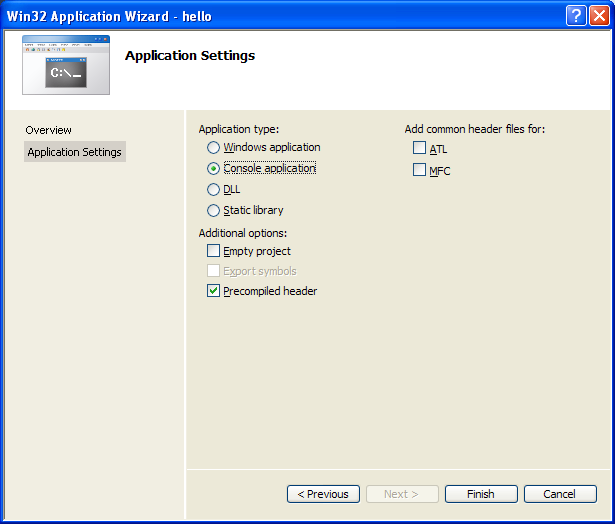 ис.1.6.
Страница мастера настройки проекта
по умолчанию
ис.1.6.
Страница мастера настройки проекта
по умолчанию
В дополнительных опциях (Additional options) следует поставить галочку в поле Empty project (пустой проект) и снять (убрать) ее в поле Precompiled header ( рис.1.7).
Р ис.
1.7. Выполненная настройка мастера
приложений
ис.
1.7. Выполненная настройка мастера
приложений
Здесь и далее будем создавать проекты по приведенной схеме, т. е. проекты в консольном приложении, которые выполняются целиком программистом (за счет выбора Empty project). После нажатия кнопки Finish получим экранную форму (рис. 1.8), где приведена последовательность действий добавления файла для создания исходного кода к проекту. Стандартный путь для этого: подвести курсор мыши к папке Source Files из узла hello в левой части открытого проекта приложения, выбрать Add, затем New Item (новый элемент).
Р ис.1.8.
Меню добавления нового элемента к
проекту
ис.1.8.
Меню добавления нового элемента к
проекту
Выбрав (нажав) New Item получим окно (рис.1.9), где через пункт меню Code узла Visual C++ выполнено обращение к центральной части панели, в которой осуществляется выбор типа файлов. В данном случае требуется обратиться к закладке C++ File (.cpp).
Р
 ис.1.9.
Окно выбора типа файла для подключения
к проекту
ис.1.9.
Окно выбора типа файла для подключения
к проекту
Теперь в поле редактора Name (в нижней части окна) следует задать имя нового файла и указать расширение .с. Например, main.c. Имя может быть достаточно произвольным, но имеется негласное соглашение, что оно должно отражать назначение файла и логически описывать исходный код, который в нем содержится. В проекте, состоящем из нескольких файлов, имеет смысл выделить файл, содержащий главную функцию программы, т. е. ту с которой она начнет выполняться. В данном пособии такому файлу мы будем задавать имя main.c, где расширение .с указывает на то, что этот файл содержит исходный код на языке С, и он будет транслироваться соответствующим компилятором. Программам на языке С принято давать указанное расширение. После задания имени файла в поле редактора Name, получим форму, представленную на рис.1.10.
Р ис.1.10.
Задание имени файла, подключаемому к
проекту
ис.1.10.
Задание имени файла, подключаемому к
проекту
Затем следует нажать кнопку Add. Вид среды Visual Studio после добавления первого файла к проекту показан на рис.1.11. Добавленный файл отображается в дереве Solution Explorer под узлом Source Files (файлы с исходным кодом), и для него автоматически открывается редактор.
Р ис.1.11.
Подключение файла проекта
ис.1.11.
Подключение файла проекта
На рис. 1.11 в левой панели в папке Solution Explorer отображаются файлы, включенные в проект в папках. Приведем их описание.
Папка Source Files предназначена для файлов с исходным кодом. В ней отображаются файлы с расширением .с.
Папка Header Files сожержит заголовочные файлы с расширением .h.
В папке Resource Files представлены файлы ресурсов, например изображения и т. д.
Папка External Dependencies отображает файлы, не добавленные явно в проект, но использующиеся в файлах исходного кода, например включенные при помощи директивы #include. Обычно в этой папке присутствуют заголовочные файлы стандартной библиотеки, использующиеся в проекте.
Следующий шаг состоит в настройке проекта. Для этого в меню Project главного меню следует выбрать hello Properties (или одновременно нажать клавиши Alt и F7, т. е. Alt + F7). Пример обращения к этому пункту меню показан на рис.1.12.
Р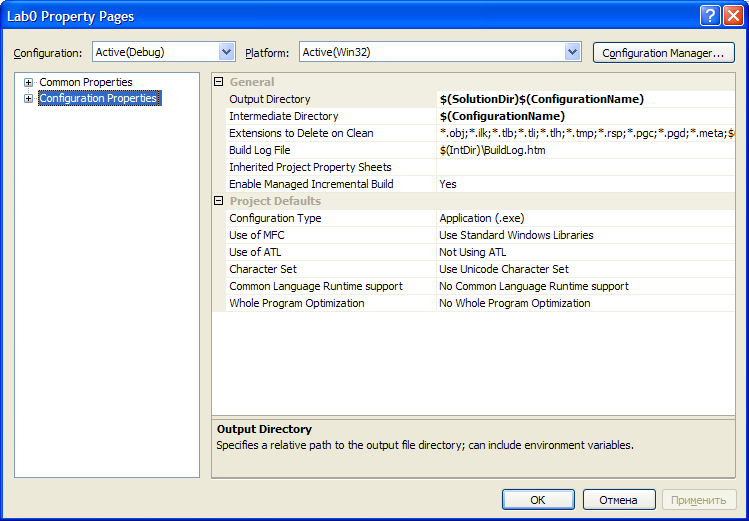
 ис
1.12. Обращение к странице свойств проекта
ис
1.12. Обращение к странице свойств проекта
После того как откроется окно свойств проекта, следует обратиться (с левой стороны) к Configuration Properties, появится ниспадающий список (рис.1.13). Далее нужно обратиться к узлу General, и через него в левой панели выбрать Character Set, где установить свойство Use Multi-Byte Character Set. Настройка Character Set (набор символов) позволяетопределиться, какая кодировка символов – ANSI или UNICODE – будет использована при компиляции программы. Для совместимости со стандартом C89 мы выбираем Use Multi-Byte Character Set. Это позволяет использовать многие привычные функции, например по выводу информации на консоль.
Р ис.1.13.
Меню списка свойств проекта
ис.1.13.
Меню списка свойств проекта
После осуществления выбора (рис. 1.13) следует нажать кнопку Применить. Затем необходимо выбрать узел С/С++ и в ниспадающем меню выбрать пункт Code Generation, через который в правой части панели обратиться к закладке Enable C++ Exceptions, установив для нее No (запрещение исключений С++). Результат установки выбранного свойства представлен на рис. 1.14. Затем нужно нажать кнопку Применить.
Р ис. 1.14.
Страница свойств для запрещения
исключений С++
ис. 1.14.
Страница свойств для запрещения
исключений С++
Далее в ниспадающем меню узла С/С++ необходимо выбрать пункт Language и через него обратиться в правую часть панели, где установить следующие значения для свойств: для свойства Disable Language Extensions (дополнительные языковые расширения фирмы Microsoft) – Yes (/Za), для Treat Wchar_t As Built in Type (рассматривать тип wchar_t как встроенный тип) No (/Zc:wchar_t–),Force Conformance in For Loop Scope (соответствие стандарту определения локальных переменных в операторе цикла for) –Yes(Zc:forScope), Enable Run-Time Type Information (разрешить информацию о типах во время выполнения) установить в No (/GR–), для свойства Open MP Support (разрешить расширение Open MP; используется при написании программ для многопроцессорных систем) No(/openmp–). Результат выполнения этих действий показан на рис.1.15.
Р ис. 1.15.
Страница свойств закладки Language
ис. 1.15.
Страница свойств закладки Language
После выполнения указанных действий следует нажать клавишу Применить. Далее в ниспадающем списке узла С/С++ следует выбрать пункт Advanced и в правой панели изменить свойство Compile As в свойство компиляции языка С, т.е. Compile as C Code (/TC). Результат установки компилятора языка С представлен на рис.1.16.
Р ис. 1.16.
Результат выбора режима компиляции
языка С
ис. 1.16.
Результат выбора режима компиляции
языка С
После нажатия клавиш Применить и ОК откроется подготовленный проект с пустым полем редактора кода, в котором можно начать писать программы. В этом редакторе наберем программу, выводящую традиционное приветствие «Hello World». Для компиляции созданной программы можно обратиться в меню Build, или, например, нажать клавиши Ctrl + F7. В случае успешной компиляции получим экранную форму, показанную на рис. 1.17.
 Рис. 1.17.
Успешно скомпилированная первая
программа на языке С
Рис. 1.17.
Успешно скомпилированная первая
программа на языке С
Для приведенного кода программы запуск на ее исполнение из окна редактора в Visual Studio 2010 выполняется нажатием клавиши F5 (рис. 1.18).
Р ис. 1.18.
Консольный вывод первой программы на
языке С
ис. 1.18.
Консольный вывод первой программы на
языке С
Произведем разбор первой программы. Во-первых, отметим, что в языке С нет стандартных инструкций (операторов) для вывода сообщений на консоль (окно пользователя), а предусмотрены специальные библиотечные файлы, в которых имеются функции для этих целей. В приведенной программе используется заголовочный файл с именем stdio.h (стандартный ввод–вывод), который должен быть включен в начало программы. Для вывода сообщения на консоль используется функция printf(). Для работы с консолью в программу включен также заголовочный файл conio.h, поддерживающий функцию _getch(), которая извлекает символ из потока ввода, т. е. она предназначена для приема сообщения о нажатии какой-либо (почти любой) клавиши на клавиатуре. С другими компиляторами, возможно, потребуется getch(), т.е. без префиксного нижнего подчеркивания. Строка программы
int main (void)
сообщает системе, что именем программы является main() – главная функция и что она возвращает целое число, о чем указывает аббревиатура «int». Имя main() – это специальное имя, которое указывает, где программа должна начать выполнение [3]. Наличие круглых скобок после слова main свидетельствует о том, что это имя функции. Если содержимое этих скобок отсутствует или в них представлено служебное слово void, то это означает, что в функцию main() не передается никаких аргументов. Тело функции main() ограничено парой фигурных скобок. Все утверждения программы, заключенные в них, будут относиться к этой функции.
В теле функции main() имеются еще три функции. Во-первых, функция printf() находится в библиотеке компилятора языка С и печатает или отображает те аргументы, которые были подставлены вместо параметров. Символ \n означает единый символ newline (новая строка), т.е. с его помощью выполняется перевод на новую строку. Символ \t осуществляет табуляцию, т.е. начало вывода результатов программы с отступом вправо.
Функция без параметров _getch() извлекает символ из потока ввода. С другими компиляторами, возможно, потребуется getch(), т.е. без префиксного нижнего подчеркивания.
Последнее утверждение в первой программе
return 0;
указывает на то, что выполнение функции main() закончено и что в систему возвращается значение 0 (целое число). Нуль используется в соответствии с соглашением об индикации успешного завершения программы [2].
Все действия в программе завершаются символом точки с запятой.
Все файлы проекта сохраняются в той папке, которая сформировалась после указания в поле Location имени проекта (hello). На рис. 1.19 показаны папки и файлы проекта Visual Studio 2010.
Р ис. 1.19.
Файлы и папки созданного проекта
ис. 1.19.
Файлы и папки созданного проекта
Каждый файл обладает некоторым значением:
hello.sln – файл решения для созданной программы. Он содержит информацию о том, какие проекты входят в данное решение. Обычно, эти проекты расположены в отдельных подкаталогах. Например, наш проект находится в подкаталоге hello;
hello.suo – файл настроек среды Visual Studio при работе с решением, включает информацию об открытых окнах, их расположении и прочих пользовательских параметрах.
hello.sdf – файл содержащий вспомогательную информацию о проекте, который используется инструментами анализа кода Visual Studio, такими как IntelliSense для отображения подсказок об именах и т. д.
Файлы папки Debug представлены на рис.1.20.
Р
 ис. 1.20.
Файлы папки Debug
ис. 1.20.
Файлы папки Debug
Рассмотрим их:
hello.exe – исполняемый файл проекта;
hello.ilk – файл «incremental linker», используемый компоновщиком для ускорения процесса компоновки;
hello.pdb – отладочная информация(информация об именах в исполняемых файлах, используемая отладчиком).
Файлы папки hello показаны на рис. 1.21.
Р ис. 1.21.
Содержимое папки hello
ис. 1.21.
Содержимое папки hello
Характеристика содержимого папки hello:
main.c – файл исходного программного кода;
hello.vcxproj – файл проекта;
hello.vcxproj.user – файл пользовательских настроек, связанных с проектом;
hello.vcxproj.filters – файл с описанием фильтров, используемых Visual Studio Solution Explorer для организации и отображения файлов с исходным кодом.
ПРАКТИЧЕСКАЯ ЧАСТЬ
Выполните задания на основе рассмотренной программы hello.
Напишите программу, которая выводила бы на консоль название факультета, где вы учитесь, номер группы, ваши фамилию, имя и отчество в разных строках дисплея (консоли) с помощью одной функции printf().
Вывод выполните с помощью нескольких функций printf() (количество функций должно соответствовать каждой порции информации).
Для задания 2 вывод информации выполните в различных строках подряд, т.е. без межстрочного пропуска.
Проверьте программу без ключевого слова void для функции main().
Примечание. Вывод требуемой информации осуществляется с помощью букв латинского алфавита. Комментарии в программе могут быть сделаны после символа «//» или внутри комбинации символов «/* */».
